AdSense …
Панель emoji официально не доступна в Windows 10, когда мы используем польскую версию системы. Тем не менее, есть способ включить клавиатуру emoji в польской Windows 10. Как это сделать?
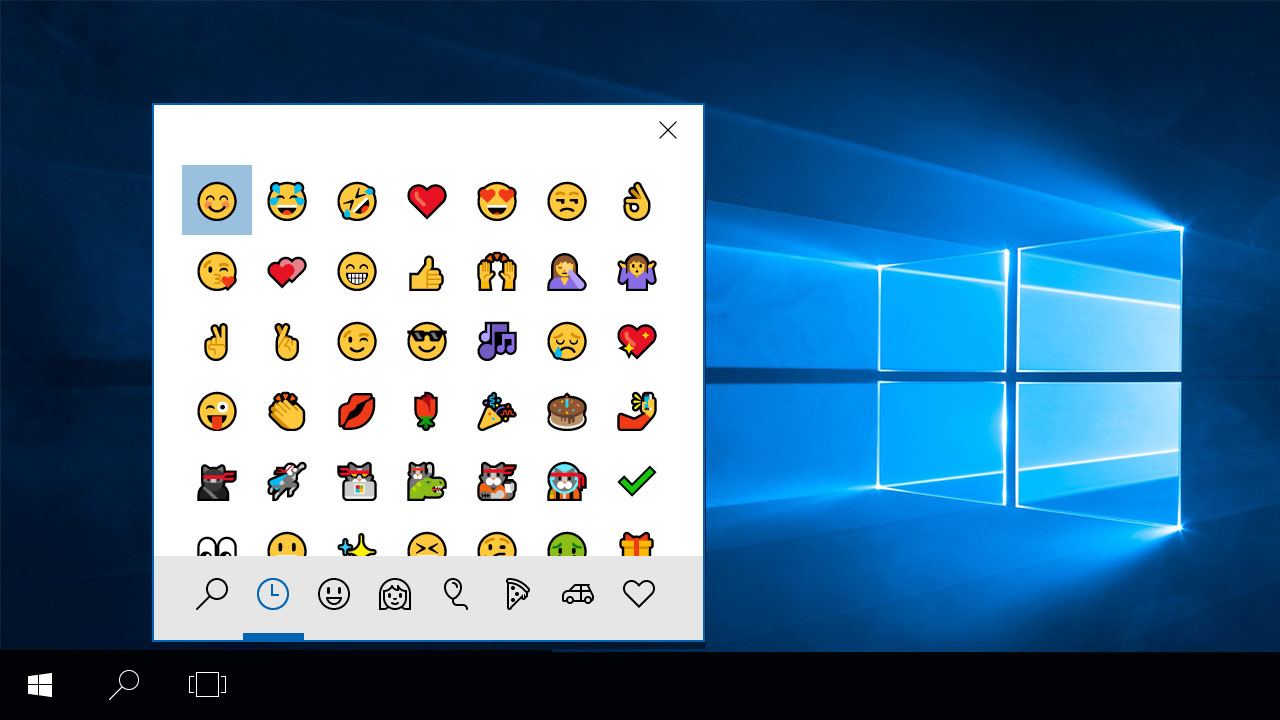
Панель emoji была добавлена в осеннем обновлении Creators Update для Windows 10. Это очень удобное решение. Все, что вам нужно сделать, это нажать комбинацию клавиш при вводе текста «Win +»;. Окно выбора emoji появится на экране, разделенное на тематические категории.
К сожалению, по какой-то неизвестной причине Microsoft сделала этот вариант доступным только для пользователей в Соединенных Штатах — для его официального использования, вам нужно, чтобы раскладка английской клавиатуры была установлена в регионе, указывающем на США.
Оказывается, однако, что есть способ активировать панель emoji также в польских Windows 10. И без изменения языка! Только одна строка в редакторе реестра, а клавиша быстрого доступа для выбора emoji также будет работать в польской версии системы с раскладкой польской клавиатуры. Как это сделать?
Активация панели emoji в польской Windows 10
Изменения должны быть внесены в Редактор реестра, поэтому первое, что нам нужно сделать, — запустить указанный редактор. Для этого просто нажмите комбинацию клавиш Windows + R, которая приведет к появлению окна запуска программы с помощью команд.
В окне введите следующую команду и подтвердите ее с помощью кнопки «Ввод»:
смерзаться
Откроется окно редактора реестра. Следующий шаг — перейти в соответствующий раздел. Развернув папки (клавиши) слева, перейдите к следующему пути:
HKEY_LOCAL_MACHINE \ SOFTWARE \ Microsoft \ Input \ Settings
После достижения ключа с именем «Настройки» его следует щелкнуть левой кнопкой мыши. Затем вам нужно щелкнуть правой кнопкой мыши и выбрать опцию «Новое> Значение DWORD (32-разрядное)».
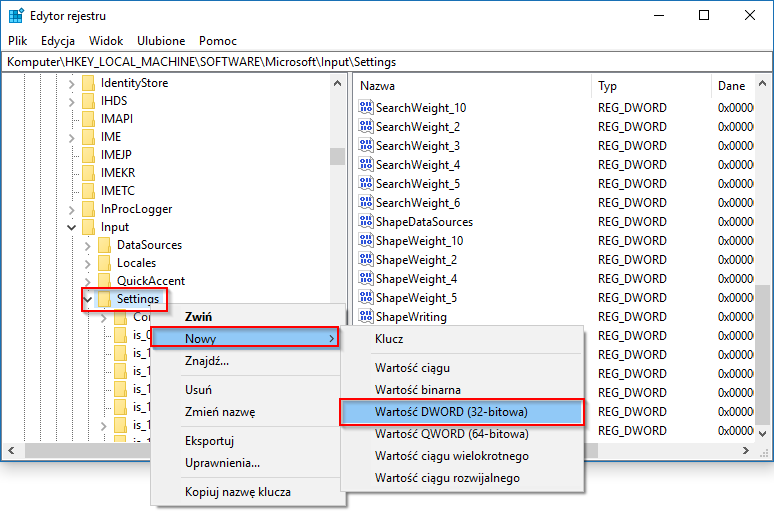
Справа отображается информация и содержимое клавиши «Настройки». После выбора опции для создания нового значения появится новая запись, которую мы должны дать имя. Введите следующее имя для ключа и подтвердите его клавишей Enter:
EnableExpressiveInputShellHotkey
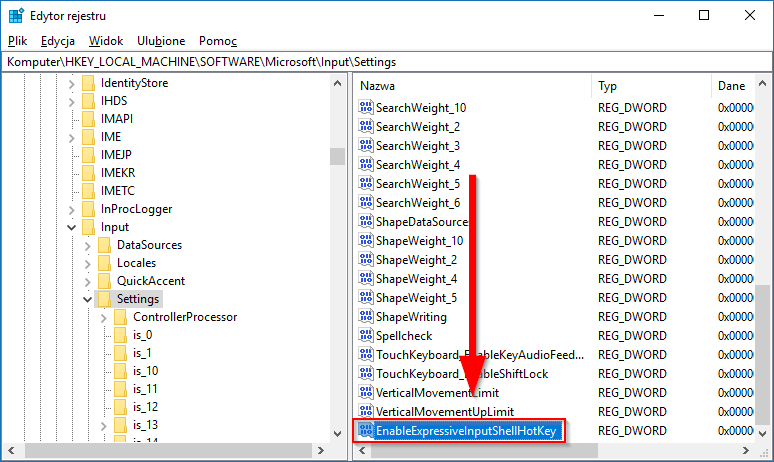
После создания записи EnableExpressiveInputShellHotkey ему следует присвоить значение «1». Чтобы сделать это, дважды щелкните его левой кнопкой мыши, в котором будет отображаться новое окно для редактирования значения. В поле «Данные значения» введите 1 и нажмите «ОК».
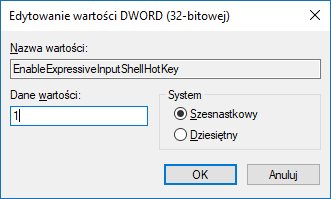
И все это, вам даже не нужно перезапускать систему. Теперь все, что вам нужно сделать, — открыть любой текстовый редактор и нажать комбинацию клавиш при вводе содержимого «Выиграй +».
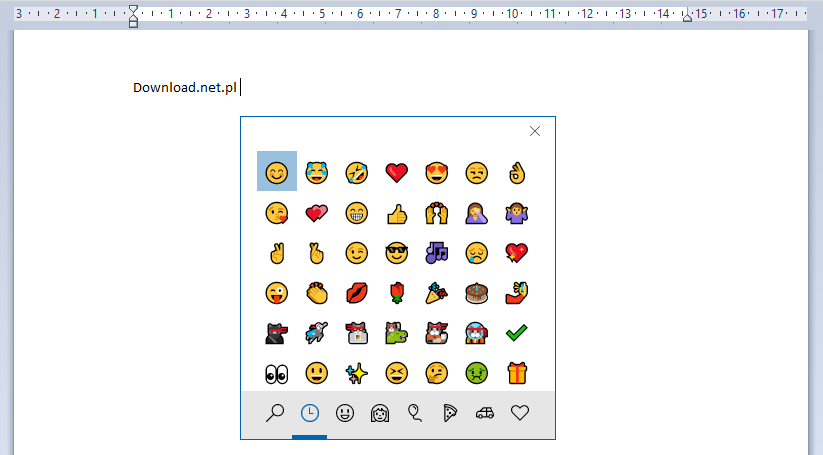
Рядом с курсором ввода появится небольшое окно с избранным списком emoji. Щелчок левой кнопкой мыши на выбранном смайлике вставляет его в текст. Он работает в любом месте, где мы можем вводить что угодно, поэтому вы можете использовать его не только в текстовом редакторе, но и, например, на веб-сайтах, в разделах комментариев, форумах и т. Д.






